JetBrains Rider predstavlja napredno, multi-platformsko razvojno okruženje (IDE) za Microsoft .NET. Ovaj softver ima izvrsnu podršku na Linux operativnim sistemima, uključujući distribucije kao što su Arch Linux i Ubuntu, a može se instalirati putem različitih metoda: Snap, Flatpak, ili preuzimanjem .tar.gz arhive, što omogućava njegovu upotrebu na praktično svim Linux varijantama.
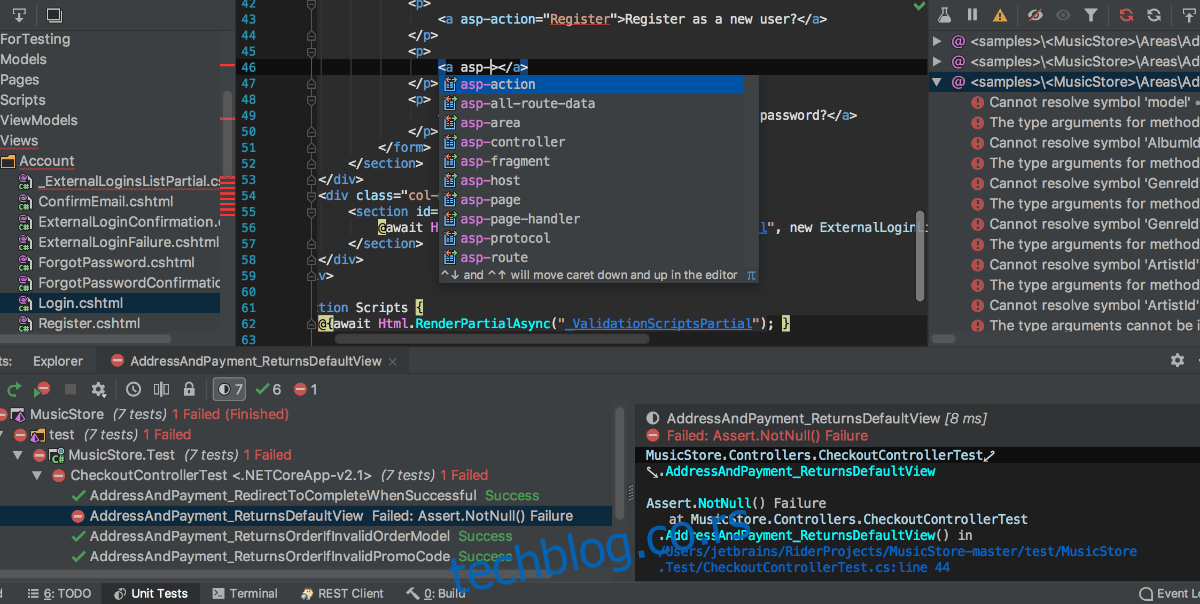
U ovom vodiču, detaljno ćemo objasniti proces preuzimanja i instalacije JetBrains Rider-a na Linux sistemima. Važno je napomenuti da je za korišćenje ovog softvera neophodno prethodno kreirati korisnički nalog na zvaničnoj JetBrains web stranici, kojoj možete pristupiti ovde.
Uputstvo za instalaciju na Arch Linux
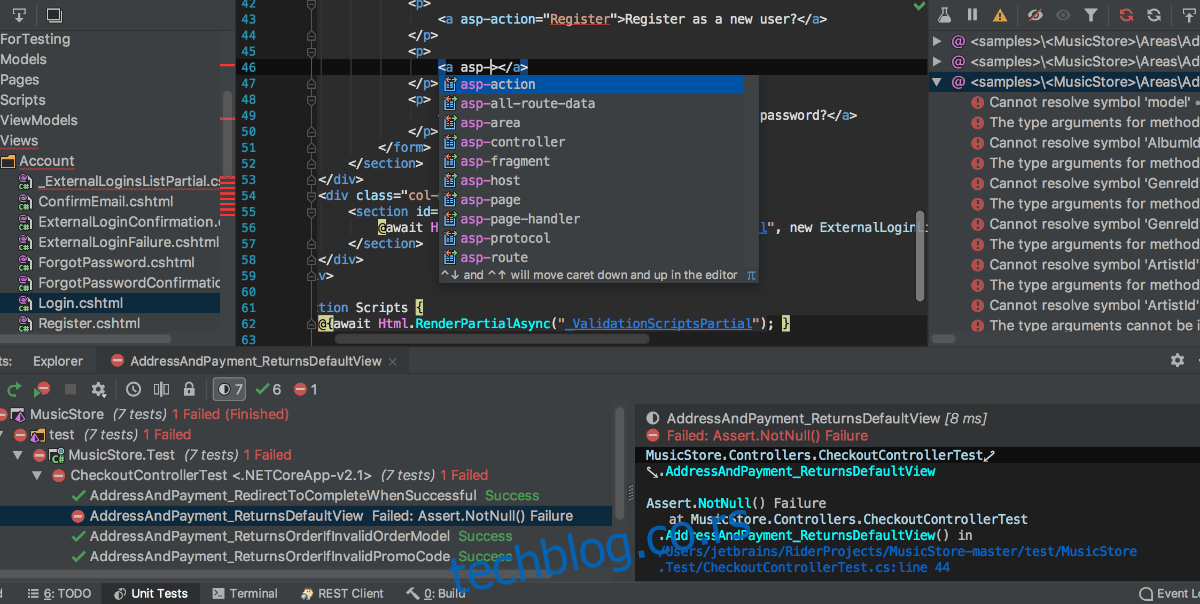
Korisnici Arch Linux distribucije mogu jednostavno instalirati JetBrains Rider direktno putem AUR (Arch User Repository). Prednost instalacije preko AUR-a je mogućnost kreiranja izvornog Arch Linux paketa, koji se automatski ažurira prilikom standardnog ažuriranja sistema.
Iako JetBrains zvanično ne podržava AUR, paket koji se koristi za instalaciju Rider-a preuzima potrebne Linux fajlove sa zvanične web stranice, te formira paket specifičan za Arch.
Pre početka instalacije putem AUR-a, neophodno je instalirati „git“ i „base-devel“ pakete. Ovi paketi su ključni za interakciju sa Arch Linux AUR-om.
sudo pacman -S base-devel git
Nakon instalacije navedenih paketa, potrebno je preuzeti i instalirati Trizen, AUR helper alat. Ovaj alat omogućava brzo i automatsko instaliranje, kreiranje i kompajliranje softvera iz AUR-a, znatno olakšavajući proces.
Za instalaciju Trizen-a, započnite preuzimanjem sa git clone komandom.
git clone https://aur.archlinux.org/trizen.git
Kada se Trizen preuzme, navigirajte do direktorijuma „trizen“ pomoću CD komande, a zatim koristite makepkg komandu za kreiranje i instalaciju na vaš Arch Linux sistem.
cd trizen/ makepkg -sri
Nakon uspešne instalacije Trizen AUR alata, koristite naredbu trizen -S da instalirate najnoviju verziju JetBrains Rider-a.
trizen -S rider
Uputstvo za instalaciju putem Flatpak-a
JetBrains Rider je dostupan svim Linux korisnicima i putem Flathub Flatpak prodavnice aplikacija. Pre instalacije, potrebno je omogućiti Flatpak runtime na vašem sistemu.
Omogućavanje Flatpak runtime-a je jednostavno. Otvorite terminal i koristite paket menadžer za instalaciju „flatpak“ paketa. Ako imate problema sa podešavanjem Flatpak-a, pogledajte naš detaljni vodič na tu temu.
Kada je Flatpak runtime instaliran, omogućite Flathub prodavnicu aplikacija, koja sadrži veliki broj aplikacija, uključujući i Rider. To se postiže sledećom komandom.
flatpak remote-add --if-not-exists flathub https://flathub.org/repo/flathub.flatpakrepo
Pošto je Flathub prodavnica aktivna, možete instalirati JetBrains Rider koristeći sledeću flatpak install komandu.
flatpak install flathub com.jetbrains.Rider
Uputstvo za instalaciju putem Snap paketa
JetBrains Rider je dostupan i korisnicima Ubuntu-a, kao i drugih Linux distribucija koje podržavaju Snap. Za instalaciju Rider-a kao Snap paket, potrebno je prvo instalirati i omogućiti Snapd.
Otvorite terminal pritiskom na Ctrl + Alt + T, ili potražite „Terminal“ u meniju aplikacija.
U terminalu, koristite paket menadžer da instalirate „snapd“ paket, a zatim ga omogućite komandom systemctl enable –now snapd.socket.
systemctl enable --now snapd.socket
Ako imate problema sa podešavanjem Snapd paketa, pogledajte naš detaljni vodič o tome kako omogućiti Snap podršku na Linuxu.
Nakon što Snapd runtime radi, možete instalirati JetBrains Rider koristeći sledeću snap install komandu.
sudo snap install rider --classic
Generalno uputstvo za instalaciju na Linux
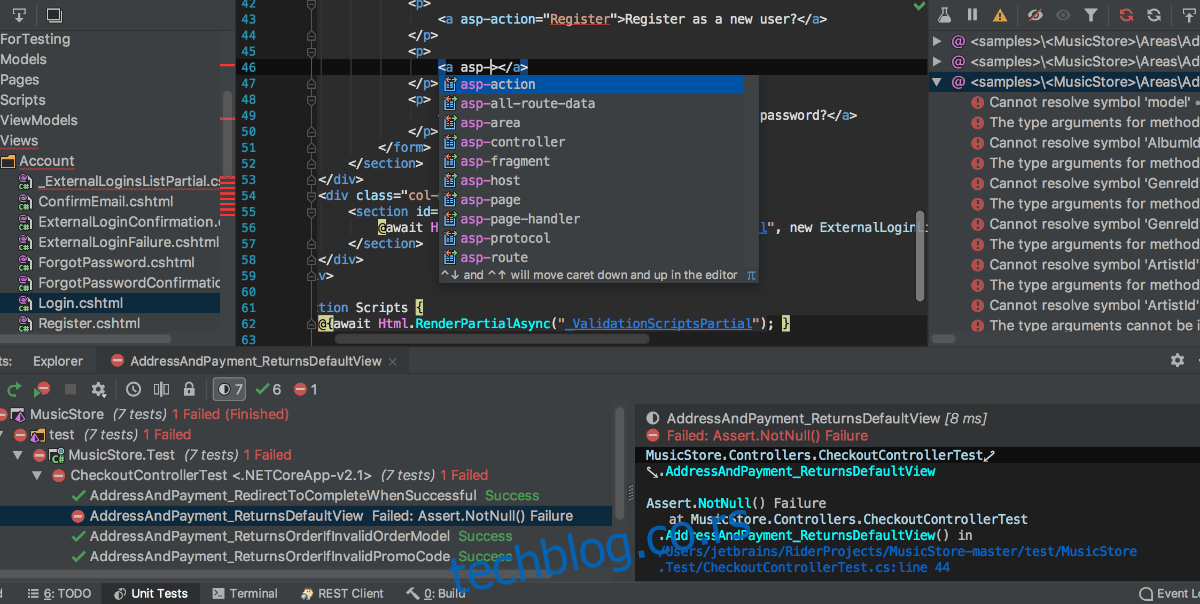
JetBrains nudi generički instalacioni paket za sve Linux korisnike. Za početak, posetite stranicu za preuzimanje Rider-a i kliknite na „Preuzmi“.
Nakon preuzimanja .tar.gz paketa, otvorite terminal pritiskom na Ctrl + Alt + T i navigirajte do direktorijuma „Preuzimanja“ pomoću CD komande.
cd ~/Downloads
Izvucite sadržaj instalacionog paketa pomoću komande tar xvf.
tar xvf JetBrains.Rider-*.tar.gz
Zatim, pređite u ekstrahovani direktorijum koristeći CD komandu.
cd JetBrains Rider-*
Navigirajte u „bin“ direktorijum.
cd bin
Pokrenite instalacioni čarobnjak.
./rider.sh
Potvrdite EULA (End User License Agreement) označavanjem polja za potvrdu i kliknite na „Nastavi“. Rider će se tada pokrenuti i zatražiti da unesete korisničko ime i informacije o nalogu.